(Criou página com '=Aplicativo= Nesse aplicativo podemos configurar IP/CIDR, Header, Domínios, URL e Actions que funcionaram sobre a camada Layer 7 do HTTP. Ao abrir o '''APP L7 Filtros''' o s...') |
|||
| (Uma revisão intermediária por um outro usuário não está sendo mostrada) | |||
| Linha 1: | Linha 1: | ||
| − | = | + | =L7 Filtros= |
| + | O App L7 Filtros [[Arquivo:icon48FiltersL7.png]] em [[Speedr/Aplicativos/Estatísticas | Speedr Estatísticas]] | ||
| − | + | Podemos configurar IP/CIDR, Header, Domínios, URL e Actions que funcionaram sobre a camada Layer 7 do HTTP. Ao abrir o sistema exibirá a tela de informações onde na mesma já contém uma regra com o nome de '''ALL'''. | |
| − | Ao abrir | + | <br> |
| − | < | ||
<div class="img-responsive align-center">[[Arquivo:SpeedrAppL7FiltrosInfo.png|link=]]</div> | <div class="img-responsive align-center">[[Arquivo:SpeedrAppL7FiltrosInfo.png|link=]]</div> | ||
| Linha 45: | Linha 45: | ||
** '''Range:''' 192.168.0.0 - 192.168.255.255 | ** '''Range:''' 192.168.0.0 - 192.168.255.255 | ||
| − | Caso a sua Range '''(IP/CIDR)''' não esteja pré-definida | + | Caso a sua Range '''(IP/CIDR)''' seja publica ou não e esta não esteja pré-definida [https://tools.ietf.org/html/rfc1918 RFC 1918] você precisa liberar esse range de IP com "cliente" do Speedr, caso contrário o Speedr vai negar (filtrar) a conexão e gerar erros no navegador! |
'''Type: ''' Adicionando um IP/CIDR o sistema vai identificar e preencher automaticamente esse campo. | '''Type: ''' Adicionando um IP/CIDR o sistema vai identificar e preencher automaticamente esse campo. | ||
Edição atual tal como às 14h27min de 1 de março de 2023
Índice
L7 Filtros
O App L7 Filtros ![]() em Speedr Estatísticas
em Speedr Estatísticas
Podemos configurar IP/CIDR, Header, Domínios, URL e Actions que funcionaram sobre a camada Layer 7 do HTTP. Ao abrir o sistema exibirá a tela de informações onde na mesma já contém uma regra com o nome de ALL.
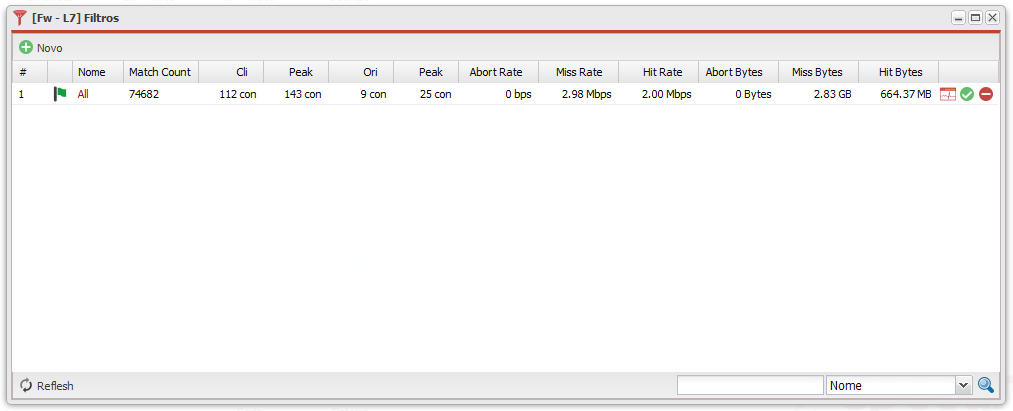
Adicionar Filtro
Para adicionar um filtro, clique no botão novo (![]() ).
).
Informe os dados necessários e clique em salvar (![]() ).
).
Detalhes
- Nome: informação do nome do filtro.
- Activation Protocol: ALL, HTTP e/ou FTP (basta selecionar o protocolo que desejar, ou para usar todos selecione ALL).
- Habilitado: Para ativar a regra deixe essa opção marcada.
- Activation Method: especifica o método da requisição, sendo GET, POST e/ou HEAD (pode-se usar todos os métodos juntos).
- GET: Solicita a representação de um determinado recurso. É definido como um método seguro e não deve ser usado para disparar uma ação (remover um usuário, por exemplo).
- POST: As informações enviadas no corpo (body) da requisição são utilizadas para criar um novo recurso. Também é responsável por fazer processamentos que não são diretamente relacionados a um recurso.
- HEAD: Retorna informações sobre um recurso. Na prática, funciona semelhante ao método GET, mas sem retornar o recurso no corpo da requisição. Também é considerado um método seguro.
- Match Flag: (Guias: Header, Domain e URL)
- PARTIAL MATCH
- Considera apenas parte do Header, Domínio ou URL.
- FULL MATCH
- O sistema vai verificar especificamente o que estiver digitado na String.
- SPEED REGEX SENSITIVE E INSENSITIVE
- Você poderia usar REGEX (Expressões Regulares), na String, definindo se o sistema vai diferenciar Maiúsculas e Minúsculas.
- PARTIAL MATCH
- Ação: (Guias: IP/CIDR, Header, Domain e URL)
- TRIGGER (tem a função de permitir).
- DONT TRIGGER (usado com finalidade de bloqueio).
IP/CIDR
Ao abrir a regra ALL, já vem definido por padrão, as seguintes CIDR.
- 172.16.0.0/12
- Range: 172.16.0.0 - 172.31.255.255
- 10.0.0.0/8
- Range: 10.0.0.0 - 10.255.255.255
- 192.168.0.0/16
- Range: 192.168.0.0 - 192.168.255.255
Caso a sua Range (IP/CIDR) seja publica ou não e esta não esteja pré-definida RFC 1918 você precisa liberar esse range de IP com "cliente" do Speedr, caso contrário o Speedr vai negar (filtrar) a conexão e gerar erros no navegador!
Type: Adicionando um IP/CIDR o sistema vai identificar e preencher automaticamente esse campo.
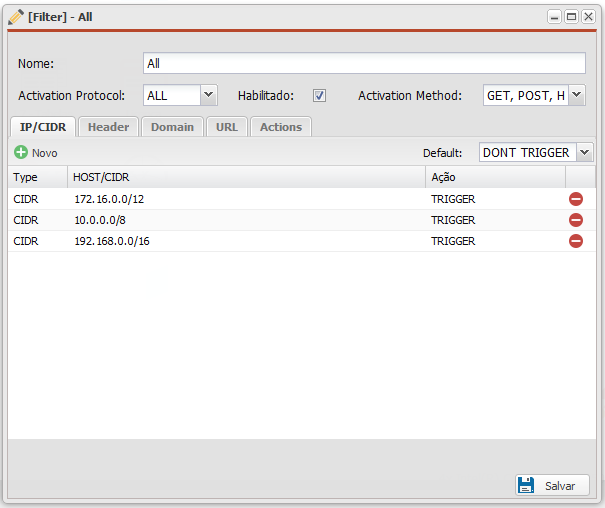
Header
Em Header é possível configurar os cabeçalhos do protocolo HTTP.
- Tipo: ALL, CODE e CONTENT.
- String: Ex CONTENT: brbyte
Ex: CODE Header
- 200 OK - A requisição foi bem sucedida.
- 301 Moved Permanently - O recurso foi movido permanentemente para outra URI.
- 302 Found - O recurso foi movido temporariamente para outra URI.
- 304 Not Modified - O recurso não foi alterado.
- 401 Unauthorized - A URI especificada exige autenticação do cliente. O cliente pode tentar fazer novas requisições.
- 403 Forbidden - O servidor entende a requisição, mas se recusa em atendê-la. O cliente não deve tentar fazer uma nova requisição.
- 404 Not Found - O servidor não encontrou nenhuma URI correspondente.
- 405 Method Not Allowed - O método especificado na requisição não é válido na URI. A resposta deve incluir um cabeçalho Allow com uma lista dos métodos aceitos.
- 410 Gone - O recurso solicitado está indisponível mas seu endereço atual não é conhecido.
- 500 Internal Server Error - O servidor não foi capaz de concluir a requisição devido a um erro inesperado.
- 502 Bad Gateway - O servidor, enquanto agindo como proxy ou gateway, recebeu uma resposta inválida do servidor upstream a que fez uma requisição.
- 503 Service Unavailable - O servidor não é capaz de processar a requisição pois está temporariamente indisponível.
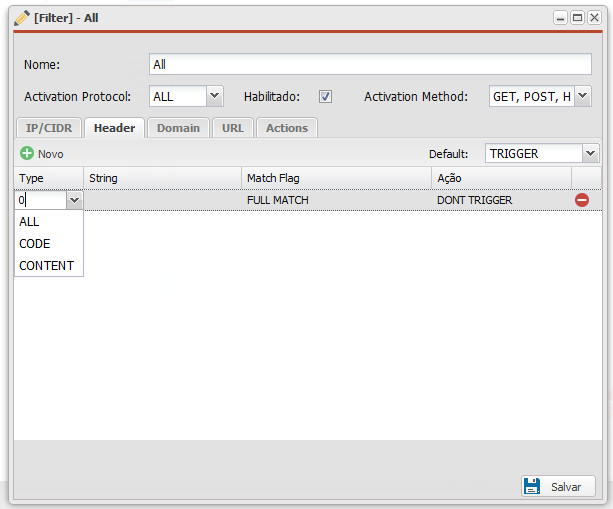
Domain
Nessa aba é possivel configurar os domínios que vão passar por esse filtro.
- String:
- Ex Domínio: uol.com.br
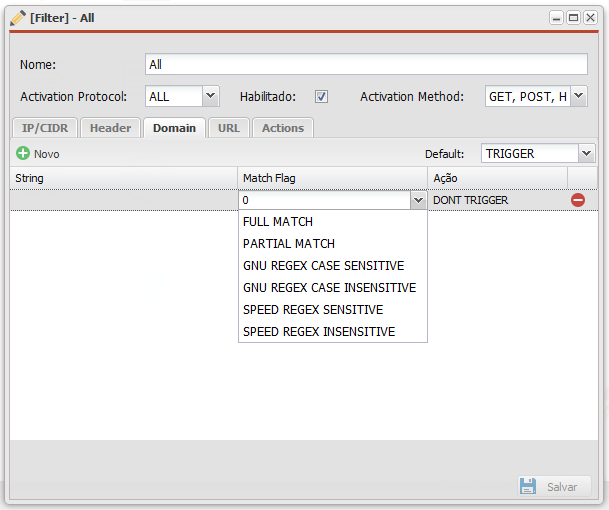
URL
Nessa aba pode-se configurar as URLs que serão filtradas pela regra.
- String:
- Ex URL: brbyte/wiki/Speedr/Aplicativos
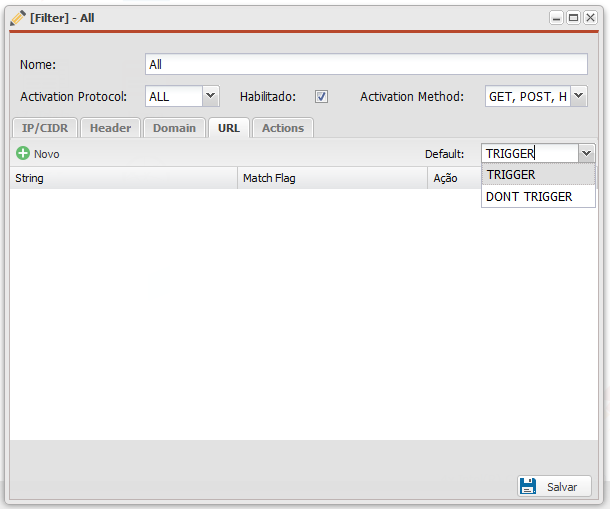
Actions
Em actions existe três padrões ALLOW, REDIRECT e DROP, na seleção de cada um desses padrões vai abrir novas opções.
- ALLOW: Vai permitir que qualquer ação seja executada.
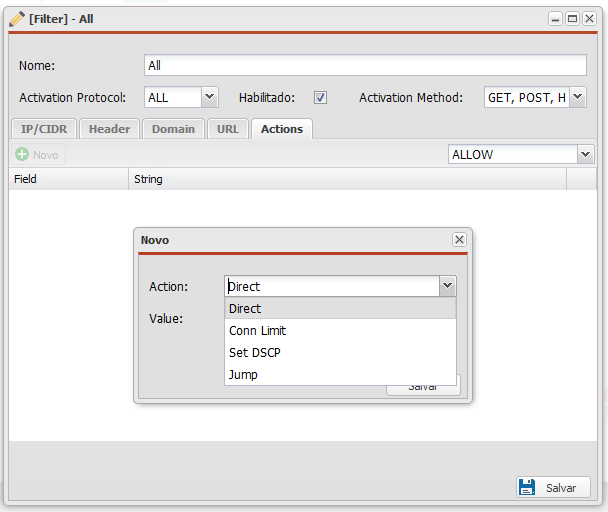
- REDIRECT: Vai realizar um redirecionamento levando em consideração o IP/CIDR, Header, Domain e URL.
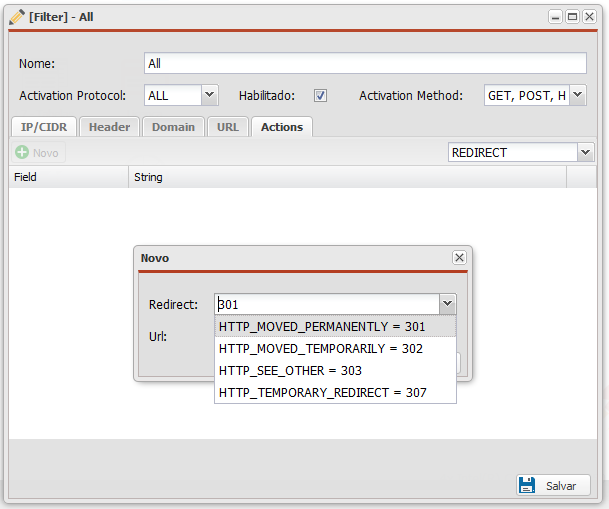
- DROP: Vai bloquear tudo que estiver configurado em IP/CIDR, Header, Domain e URL.
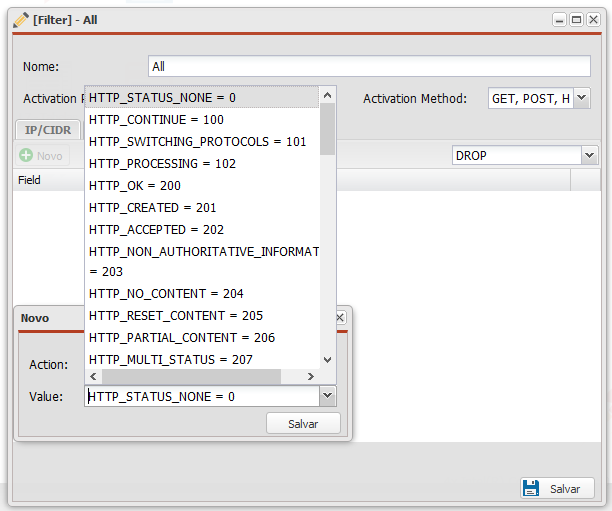
Editar Filtro
Para editar um filtro, clique no nome do filtro que aparece na listagem.
Uma tela para edição aparecerá, Informe os dados necessários e clique em salvar (![]() ).
).
